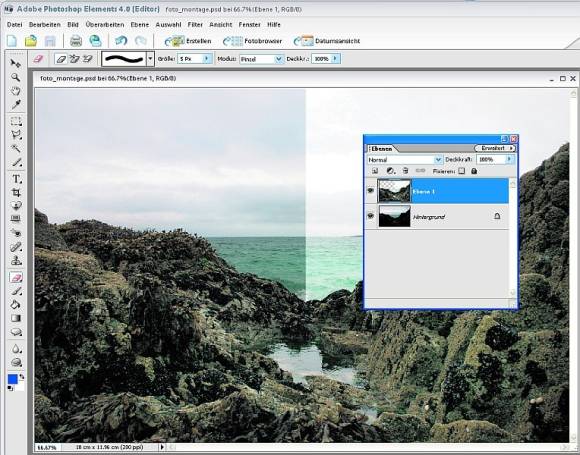Praxis: Licht und Schatten
Licht- und Schattenmontage
Lösung 2: Licht- und Schattenmontage
Um das Belichtungsproblem zu umgehen, schiessen Sie von einem Motiv mindestens zwei Fotos mit unterschiedlicher Belichtung. Verwenden Sie dafür möglichst ein Stativ und die AEB. Für ein Landschaftsfoto mit sichtbaren Wolken belichten Sie z.B. mithilfe der Plus/Minus-Taste das erste Bild optimal für den Boden, das zweite für möglichst strukturierte Wolken.
- Schritt 1: Öffnen Sie das dunkle Bild und speichern Sie es im Photoshop-Format (PSD) ab.
- Schritt 2: Ziehen Sie nun das helle Bild mit dem Verschiebenwerkzeug (Taste V) aufs dunkle.
- Schritt 3: Blenden Sie über Fenster/Ebenen die Ebenenpalette ein und reduzieren Sie die Deckkraft B der oberen Ebene (helles Bild). Nun sehen Sie, wie Sie es verschieben müssen, damit es deckungsgleich mit dem unteren Bild zu liegen kommt. Sobald das helle Bild genau auf dem dunklen Hintergrund liegt, stellen Sie die Deckkraft wieder auf 100%.
- Schritt 4: Nun löschen Sie die hellen Bildstellen mit dem Radiergummi C. Wählen Sie dazu eine Pinselspitze D in der passenden Grösse und mit weichem Rand. Wo Sie radieren, scheint das dunklere Bild durch.
- Schritt 5: Speichern Sie die Photoshop-Datei für spätere Bearbeitung. Mit Ebene/Auf Hintergrundebene reduzieren erzeugen Sie ein normales einschichtiges Bild, das Sie mit Datei/Speichern unter ablegen.
Spezialsoftware
Mit Qtpfsgui (lassen Sie sich nicht vom Namen abschrecken) steht eine kostenlose Software zur Verfügung, die auf das Zusammenführen von unterschiedlich belichteten Fotos spezialisiert ist. Damit lassen sich Bilder mit erhöhtem Kontrastumfang erzeugen.
Kommentare
Es sind keine Kommentare vorhanden.